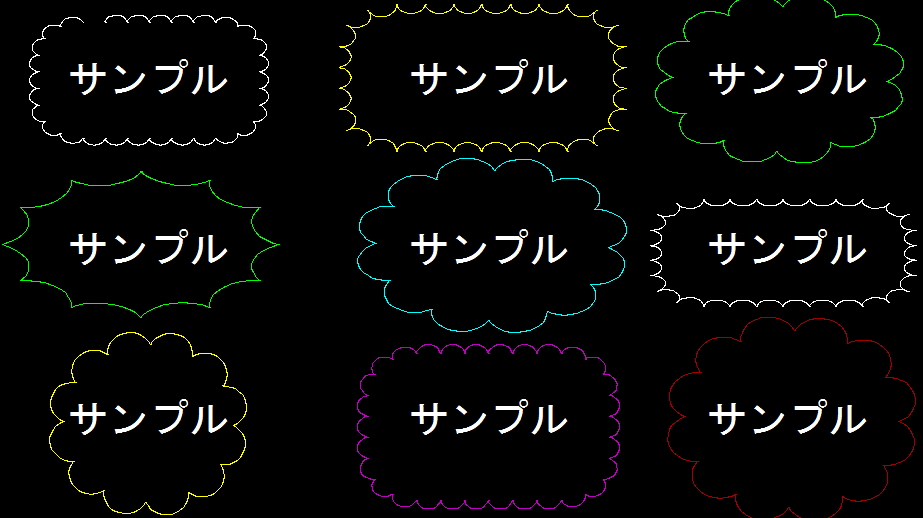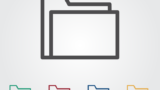Jwcad 線記号変形雲マーク36種
雲マーク作図をまたまた発見!!!今回のは、どんなんでしょうか?
配布元
- サイト名
Vector - 種類
線記号変形 - 名称
Jwcad 線記号変形雲マーク36種 - 内容
雲形枠・補助線と線色1~線色8の全9色雲形4形状全36種類組み込みました、この枠内に注意書き、修正要求などを書き込むと、更に作業がはかどるでしょう。36種と増やしました。
準備作業
ダウンロードする
- ダウンロードページに移動します。
- 説明を読みながら「ダウンロードはこちら」→「ダウンロードページへ」に移動。
- 「このソフトを今すぐダウンロード」をクリックでやっとダウンロード開始です。
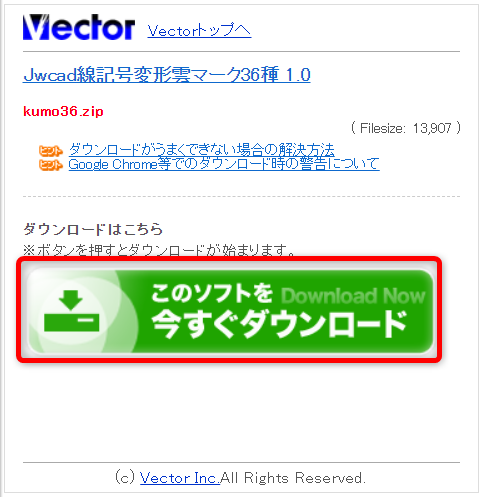
ダウンロードしたファイルがこちら

解凍します。
解凍する
拡張子が「.zip」なので解凍が必要です。
解凍方法がわからない人はコレ見て!
解凍して出来たフォルダだ。
これをダブルクリックでカチカチ!

すると

赤枠の2ファイルは、説明や注意事項が書いてあるので、ダブルクリックして必ず読んでください。
これナマー!!!(*-`ω´-b)『夜露死苦』
では、Jw_cadを起動します。
いざ・・・、
実践
Jw_cadを起動して「線記号変形」を選択します。
線記号変形を選択する
- 「その他」をクリックします。または、「記変」コマンドをクリック。
- 「線記号変形」をクリック。
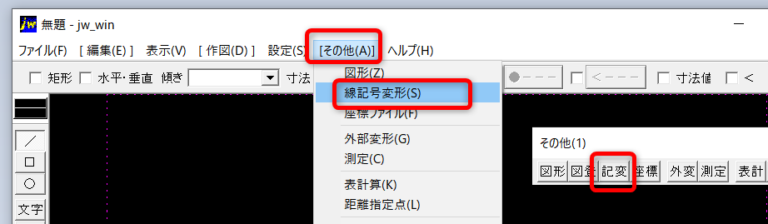
先ほど解凍したフォルダ「kumo36」を選択します。
そして、その中にある「【線記号変形U】枠記号(雲&逆雲含)」を選択。
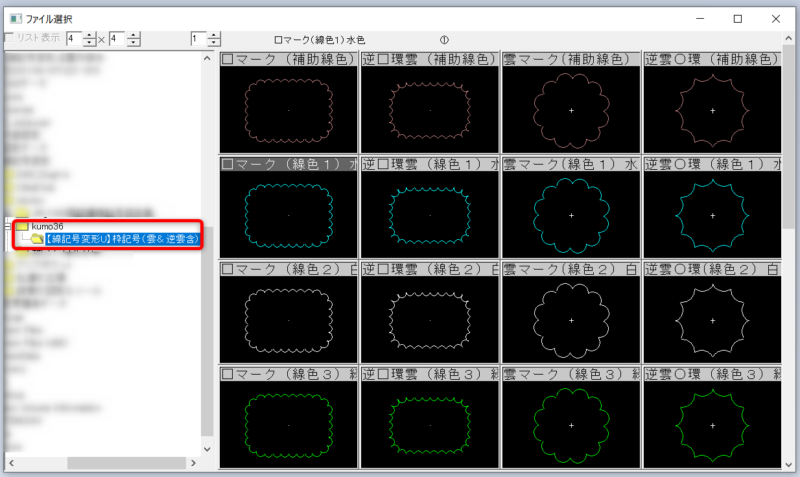
線記号変形が出てきました!
そして全貌がこちら
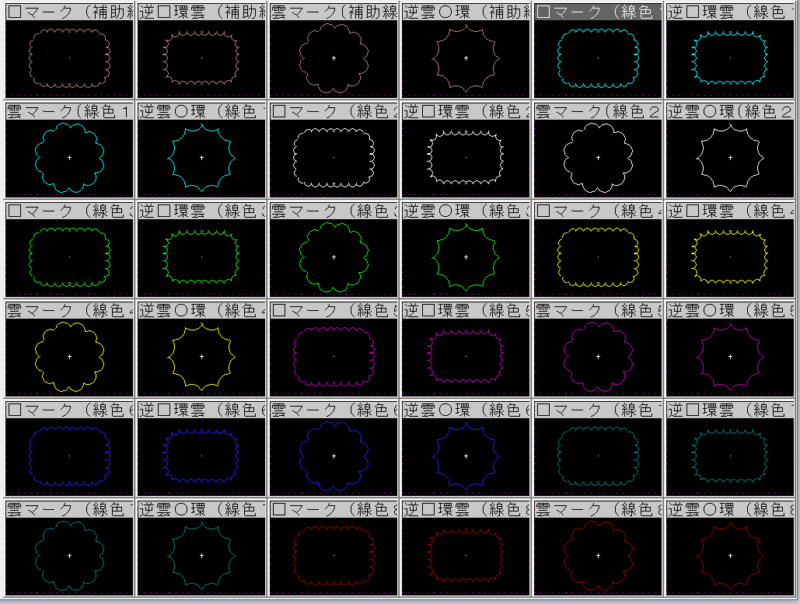
36種類。
補助線から線色8まで、揃っています。
では、使ってみますか。
使ってみた
今回は事前に書いた、こんな感じのサンプル図を使います。
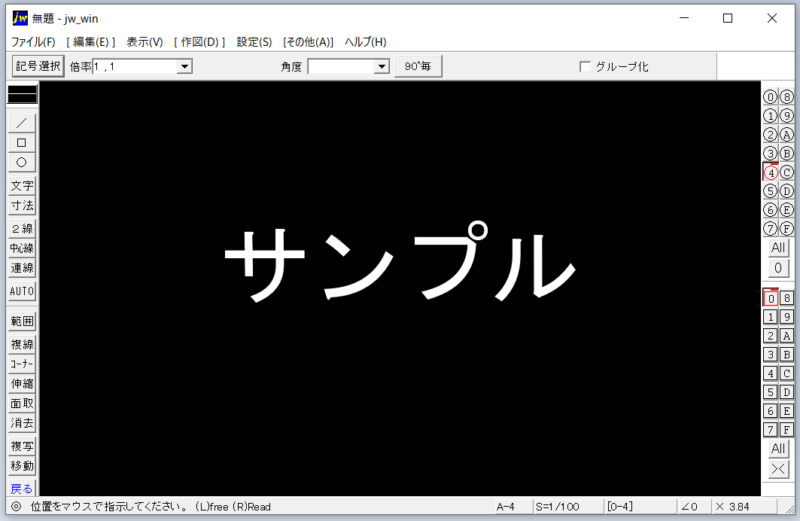
「文字」コマンドで「サンプル」と書いただけですけどネ・・・。(;^_^A アセアセ・・・
線記号を選ぶ
「線記号変形」を開いて、線記号変形の一番最初にある「□マーク(補助線)」を使ってみました。
ダブルクリックで選択します。カチカチ!
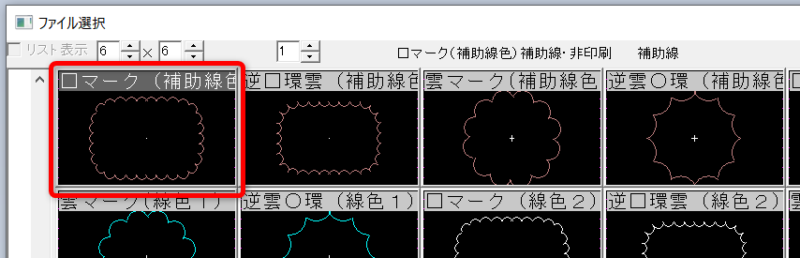
中心を指示して、マウスを上下左右に動かすと、雲マークがビヨーーンビヨーーンと変形するので好きな位置でクリックします。
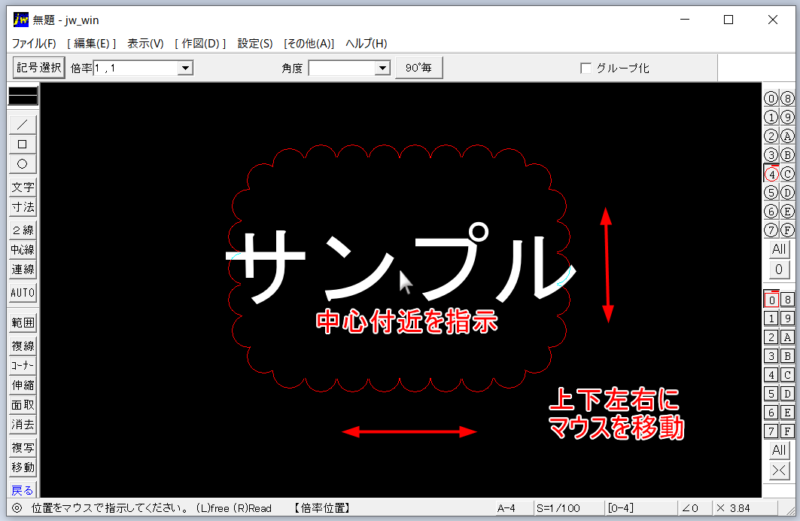
好きな位置でクリック!カチ!
出来た!!!

今回は、補助線を選んだので、補助線で書かれてます。あたりまえかwww。
ほかのやつ色々
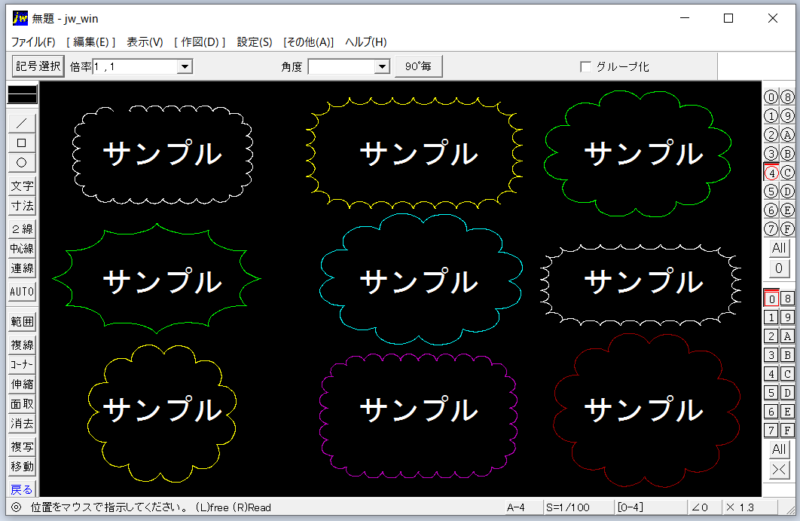
ん?1ヶ所雲が切れとるな。ま、ええか。
まとめ
今回は、線記号変形「Jwcad線記号変形雲マーク36種」を使ってみました。
各種線色での、□・○・雲・逆マーク、という複合技の雲マークでした。
世の中には、雲マークがたくさん有りますね!
それでは、この辺でドロンします!